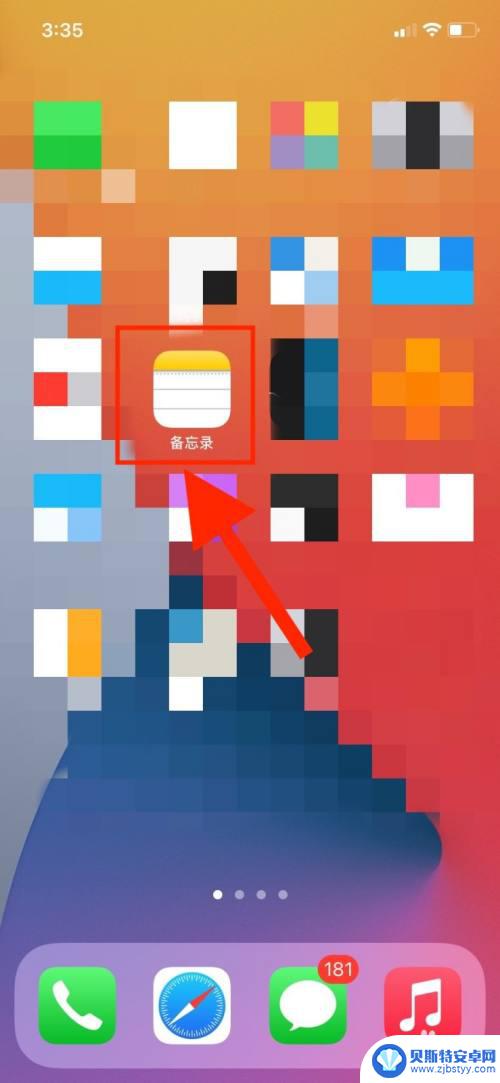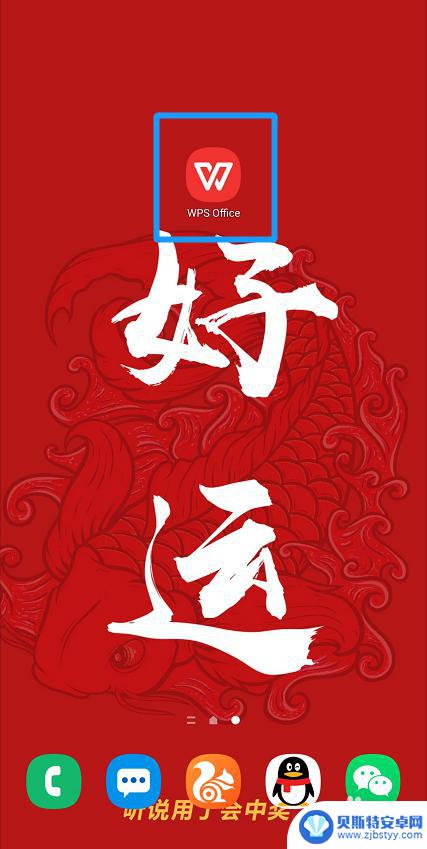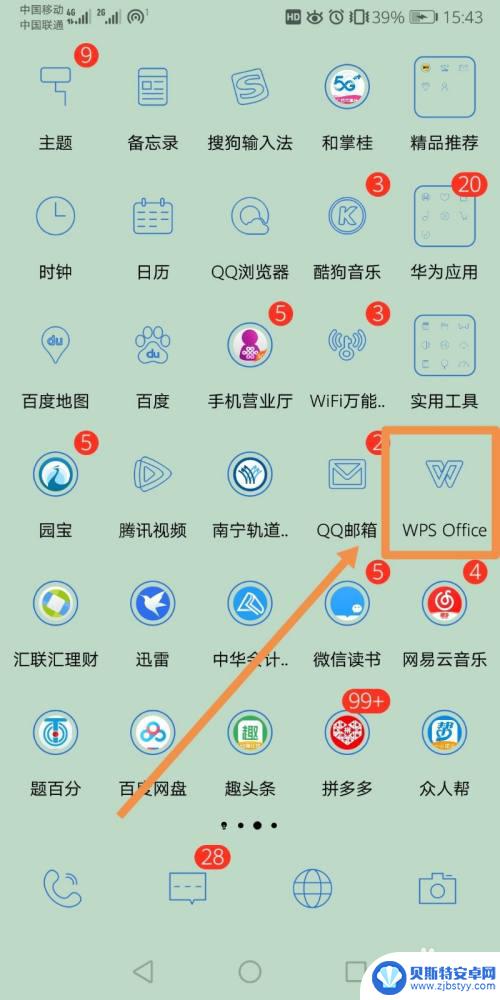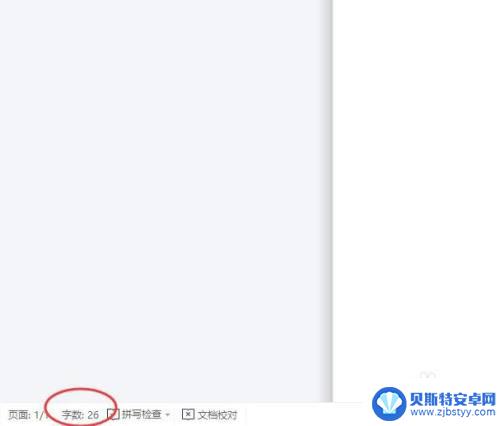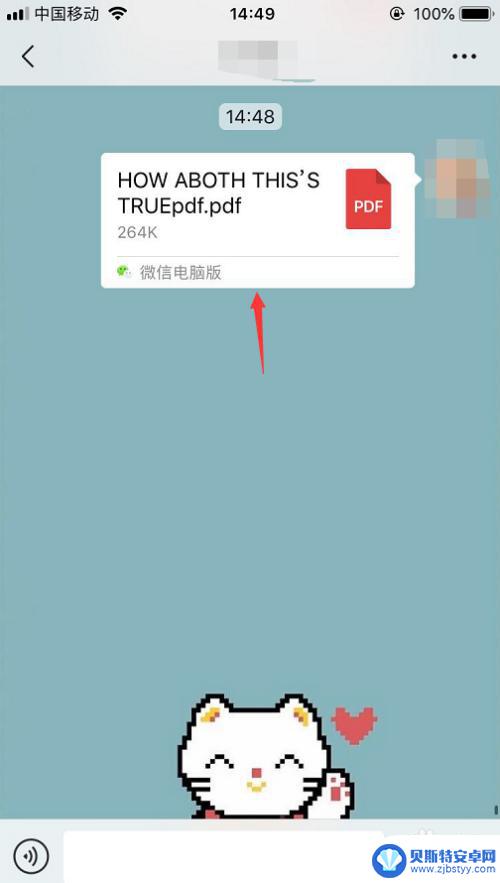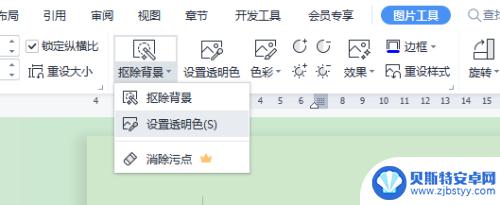手机上如何手写签名文字 手机上word文档如何进行手写签名
在现代社会手机已经成为我们生活中不可或缺的一部分,而随着科技的发展,手机不仅仅是用来打电话发短信,更是成为了我们工作和生活的助手。在手机上进行手写签名文字已经成为一种常见的操作,而手机上word文档如何进行手写签名也是许多人感兴趣的话题。通过手机上的应用程序,我们可以轻松地进行手写签名,方便快捷地完成工作任务。
手机上word文档如何进行手写签名
具体步骤:
1.下载安装wps office,启动wps office
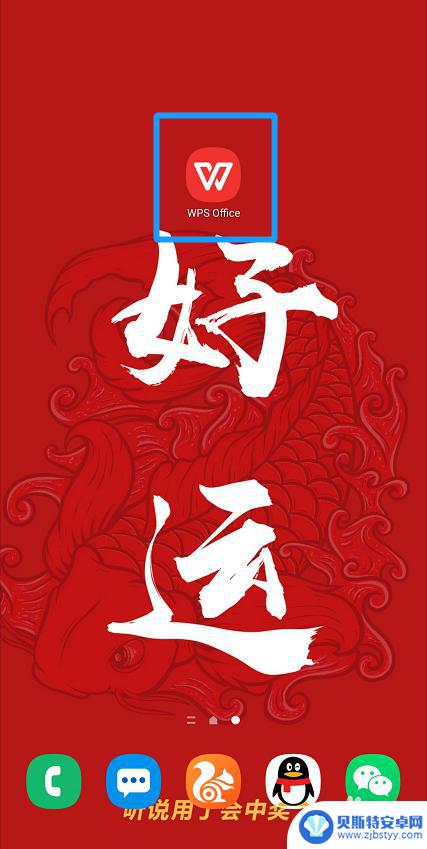
2.找到需要签名的文件并打开
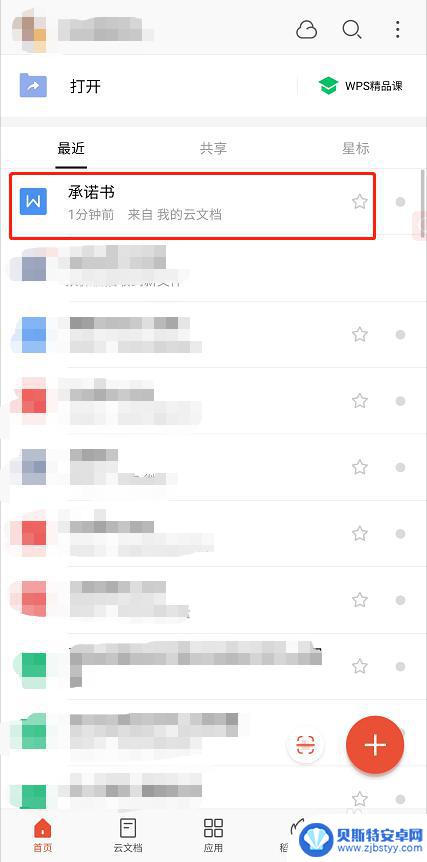
3.进入后点击【编辑】打开编辑模式
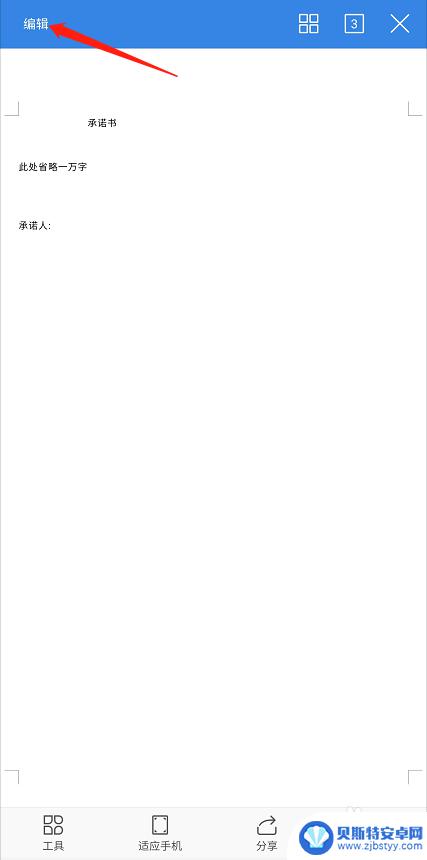
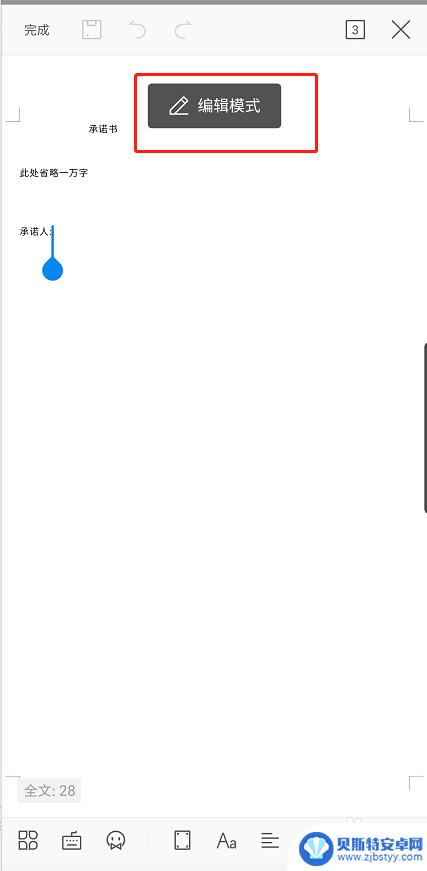
4.点击下方工具栏第一个按钮
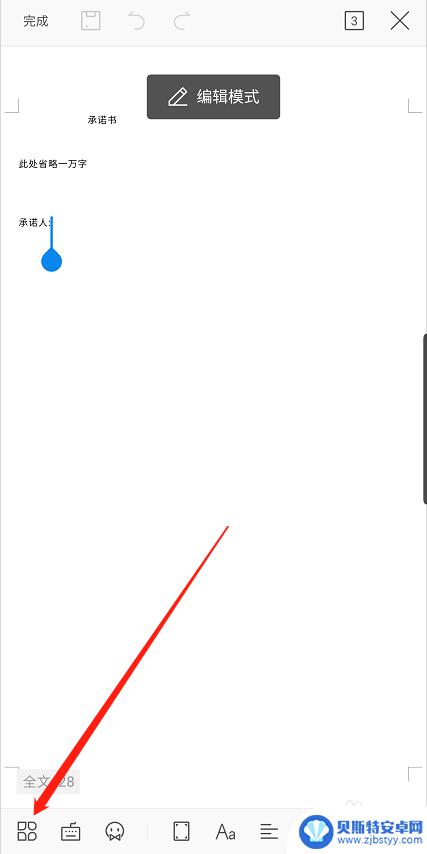
5.按住导航向左拖动出现【画笔】选项,并点击【画笔】
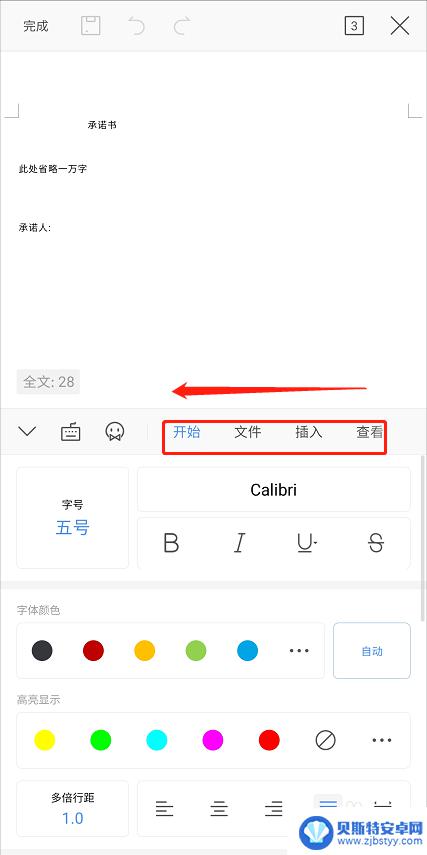
6.将【使用手指】开启
选择画笔、颜色、线条粗细
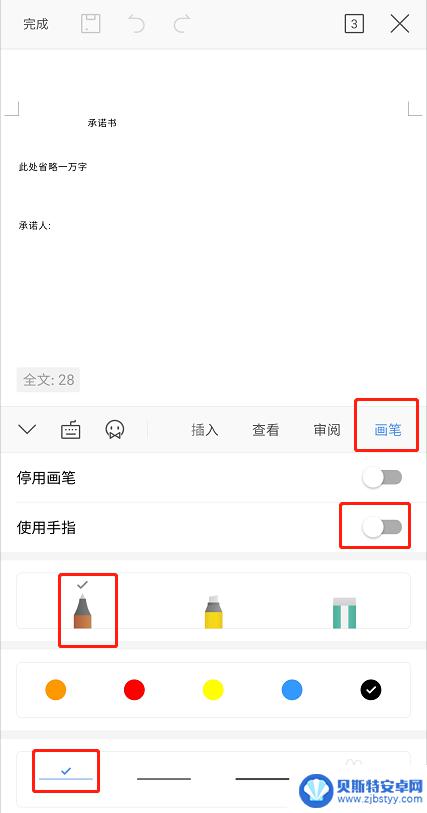
7.在文档对应位置签名
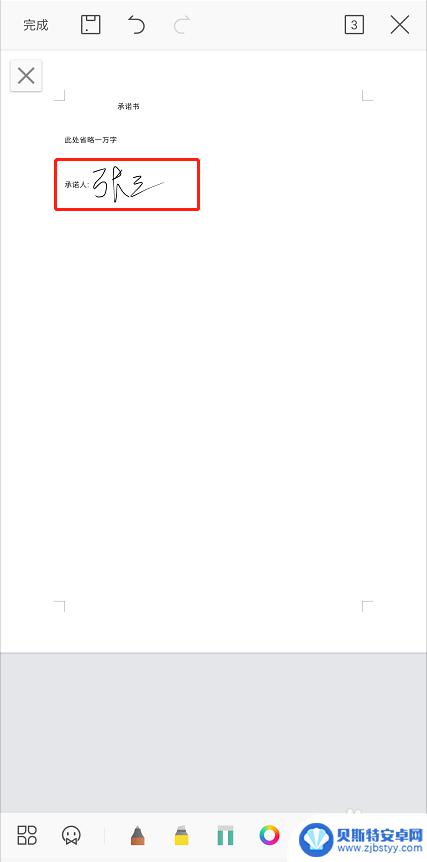
8.签名完成后点击左上角【完成】
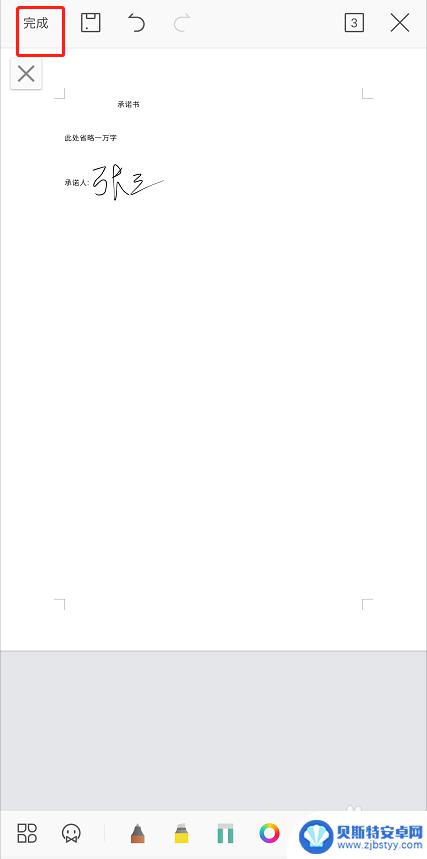
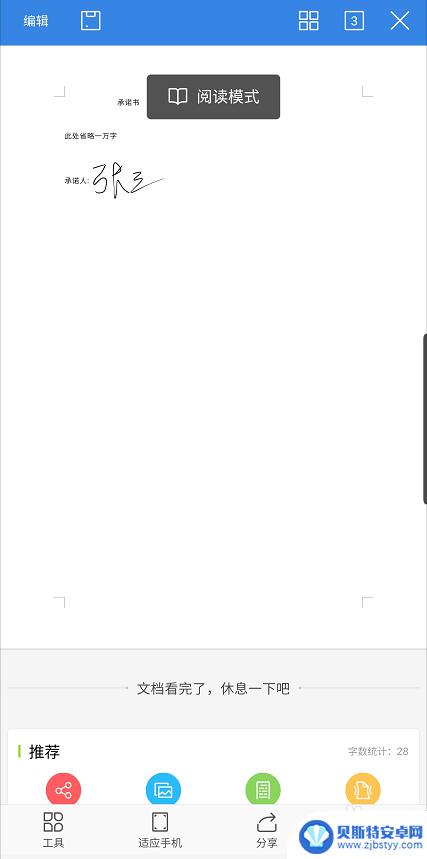
9.点击【保存】完成签名
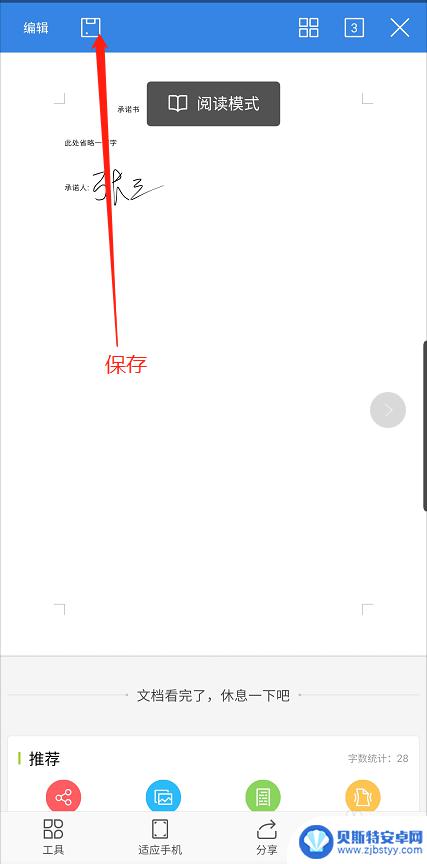
以上就是手机上如何手写签名文字的全部内容,如果遇到这种情况,你可以按照以上步骤解决问题,非常简单快速。
相关教程
-
苹果手机手写签名怎么输入 iPhone如何给文件添加数字签名
在现代数字化的社会中,签名已经不再只是纸上的墨迹,而是通过各种电子设备进行输入和识别,在苹果手机上,手写签名已经成为一种便捷的操作方式,让用户能够在文件上添加个性化的签名。而在...
-
word文档在手机上怎么签字 在手机上word文档怎么签名
在手机上签署Word文档变得越来越简单和方便,现在人们可以利用各种应用程序和工具,在手机上轻松完成签名的过程。无论是在忙碌的工作日还是在外出旅行时,只需几个简单的步骤,就可以在...
-
手机上怎样手写签名 怎么用手机进行电子签名
在现代社会中手机已成为人们日常生活中不可或缺的工具之一,除了通话、短信、上网等基本功能外,手机还具备了更多的实用功能,其中之一就是手机上的手写签名。随着电子文档的普及和电子签名...
-
手机word怎么查看字数多少 怎么查字数
在日常生活和工作中,我们经常需要写作文档,无论是写论文、写报告还是写邮件,字数的掌握都是非常重要的,而对于使用手机进行写作的人来说,如何方便地查看文章的字数成为一个常见问题。幸...
-
手机如何使用ptf 手机如何在PDF文档上签字
在现代社会中手机已经成为人们生活中不可或缺的重要工具,除了通讯和娱乐功能外,手机还可以帮助我们完成许多工作任务,比如在PDF文档上进行签字。通过使用PTF(Portable D...
-
电子签名word怎么把背景去掉只留下名字 电子签隐藏背景技术
电子签名word怎么把背景去掉只留下名字,随着科技的不断进步,电子签名在各行各业得到了广泛应用,在使用电子签名的过程中,有时我们可能会遇到需要将电子签名的背景去掉,只留下名字的...
-
手机能否充值etc 手机ETC充值方法
手机已经成为人们日常生活中不可或缺的一部分,随着手机功能的不断升级,手机ETC充值也成为了人们关注的焦点之一。通过手机能否充值ETC,方便快捷地为车辆进行ETC充值已经成为了许...
-
手机编辑完保存的文件在哪能找到呢 手机里怎么找到文档
手机编辑完保存的文件通常会存储在手机的文件管理器中,用户可以通过文件管理器或者各种应用程序的文档或文件选项来查找,在手机上找到文档的方法取决于用户的手机型号和操作系统版本,一般...
-
手机如何查看es文件 手机ES文件浏览器访问电脑共享文件教程
在现代社会手机已经成为人们生活中不可或缺的重要工具之一,而如何在手机上查看ES文件,使用ES文件浏览器访问电脑共享文件,则是许多人经常面临的问题。通过本教程,我们将为大家详细介...
-
手机如何使用表格查找姓名 手机如何快速查找Excel表格中的信息
在日常生活和工作中,我们经常需要查找表格中的特定信息,而手机作为我们随身携带的工具,也可以帮助我们实现这一目的,通过使用手机上的表格应用程序,我们可以快速、方便地查找需要的信息...